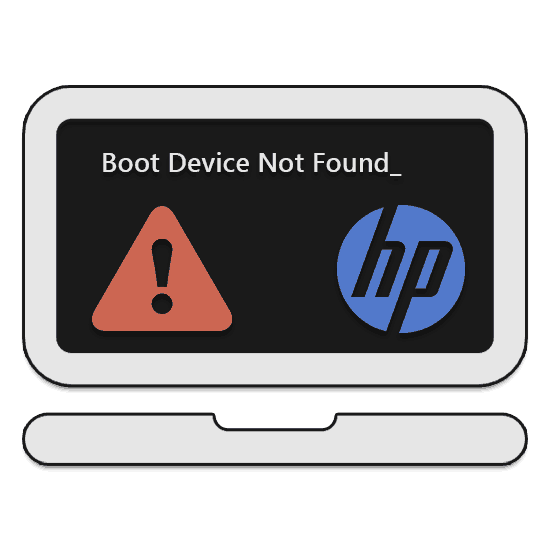Chyba zaváděcího zařízení nebyla nalezena na přenosných počítačích HP
Při spuštění značky HP v některých případech může dojít k chybě "Zaváděcí zařízení nebylo nalezeno" , což má několik příčin a podle toho způsoby odstranění. V tomto článku budeme podrobně zkoumat všechny aspekty tohoto problému.
Obsah
Chyba "Spouštěcí zařízení nebylo nalezeno"
Příčiny této chyby zahrnují nesprávné nastavení systému BIOS i selhání pevného disku. Někdy může dojít k potížím způsobeným významným poškozením systémových souborů systému Windows.
Metoda 1: Nastavení systému BIOS
Ve většině případů, zejména pokud byl notebook zakoupen poměrně nedávno, můžete tuto chybu opravit změnou zvláštních nastavení v systému BIOS. Následné akce lze také použít na některé jiné notebooky od různých výrobců.
Krok 1: Vytvoření klíče
- Otevřete systém BIOS a přejděte na kartu Zabezpečení v horním menu.
Více informací: Jak otevřít systém BIOS na notebooku HP
- Klikněte na řádek "Set Supervisor Password" a vyplňte obě pole v okně, které se otevře. Zapamatujte si nebo zapište heslo, protože v budoucnu může být nutné změnit nastavení systému BIOS.
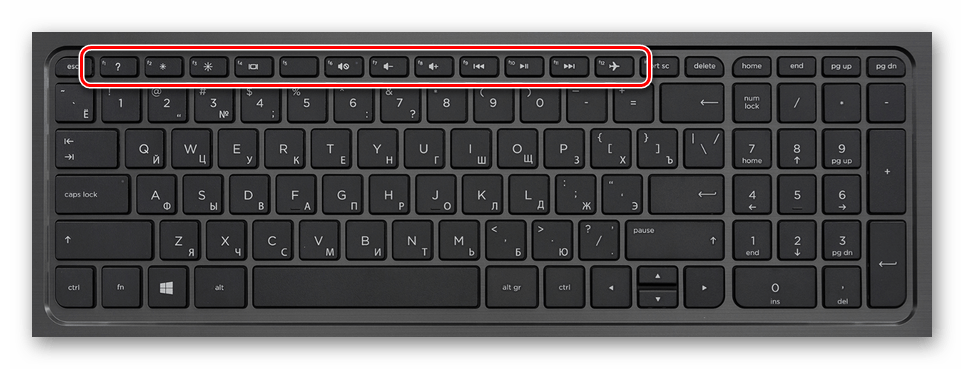
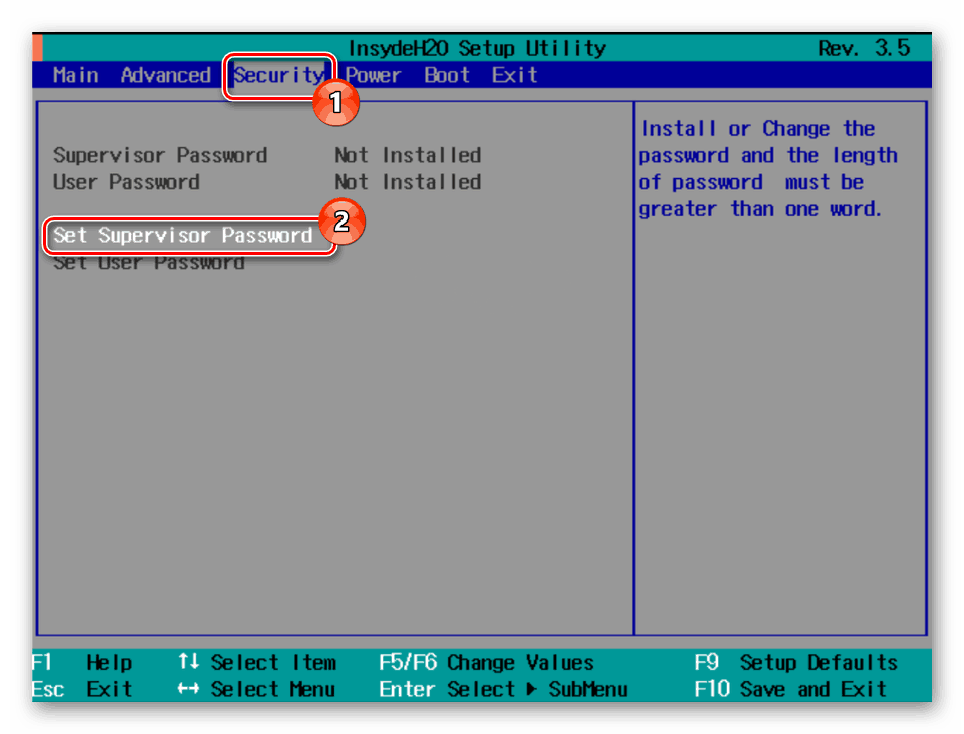
Krok 2: Změna nastavení
- Klikněte na kartu "Konfigurace systému" nebo "Zavádění" a klikněte na řádek "Možnosti zavádění" .
- Změňte hodnotu v sekci Secure Boot na "Zakázat" pomocí rozevíracího seznamu.
Poznámka: V některých případech mohou být položky na stejné kartě.
- Klepněte na řádek "Vymazat všechny zabezpečené zaváděcí tlačítka" nebo "Odstranit všechny zabezpečené zaváděcí klávesy" .
- V okně, které se otevře, zadejte do řádku "Enter" kód z kolonky "Pass Code" .
- Nyní je třeba změnit hodnotu "Legacy Support" na hodnotu "Enabled" .
- Dále byste se měli ujistit, že pevný disk je v první pozici v seznamu stahování komponent.
Viz též: Jak vytvořit zaváděcí pevný disk
Poznámka: Pokud BIOS nenachází paměťové médium, můžete okamžitě pokračovat k další metodě.
- Potom uložte parametry stisknutím klávesy "F10" .


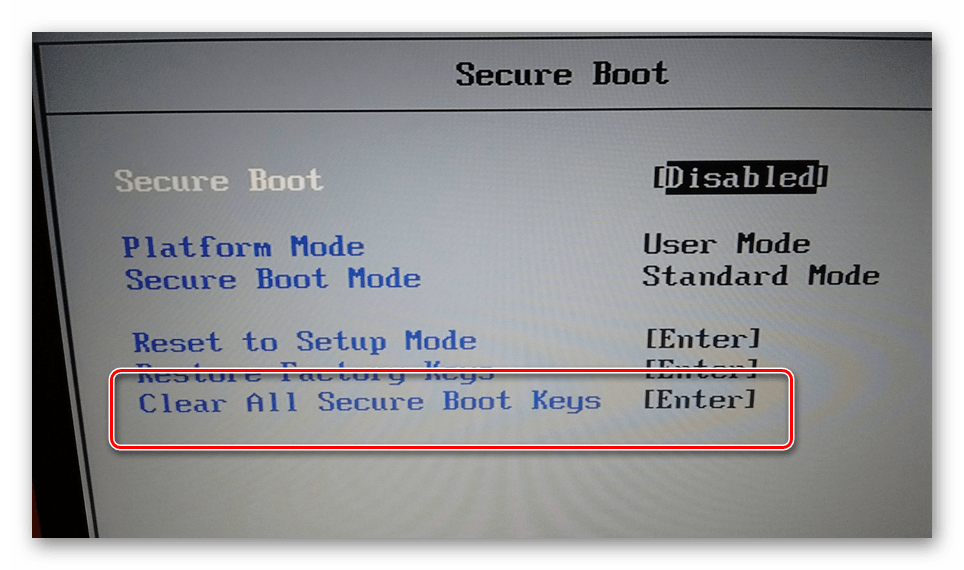
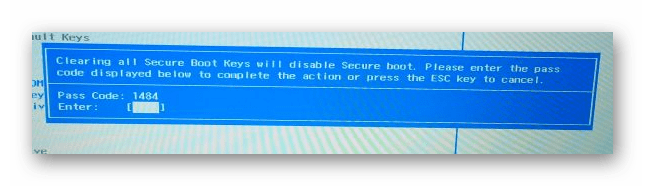
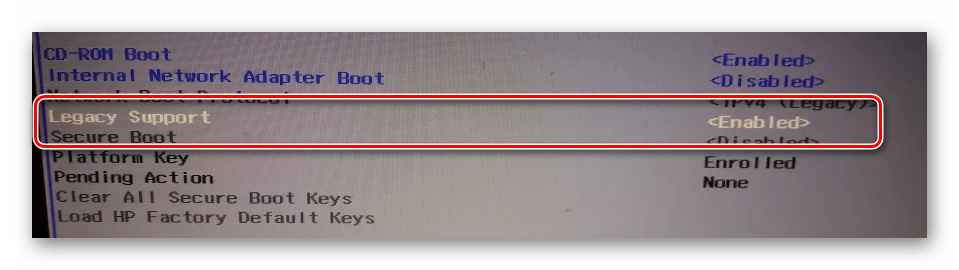
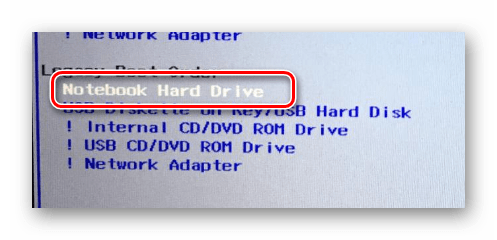
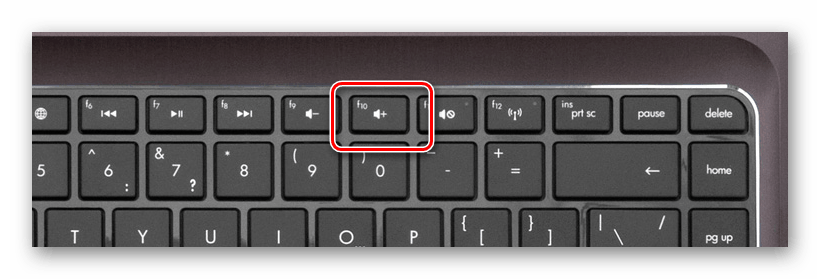
Pokud po provedení popsaných akcí chyba přetrvává, je docela možné, že dojde k závažnějším problémům.
Metoda 2: Zkontrolujte pevný disk
Vzhledem k tomu, že pevný disk notebooku je jednou z nejspolehlivějších součástí, dochází v ojedinělých případech k rozbití a často je spojeno s nevhodnou péčí o notebook nebo nákup výrobku v nekontrolovaných obchodech. Chyba "Spouštěcí zařízení nebylo nalezeno" přímo označuje pevný disk, a proto je tato situace stále možná.
Krok 1: Parsování notebooku
Především si přečtěte jeden z našich pokynů a rozložte notebook. To je nutné provést za účelem kontroly kvality připojení pevného disku.

Více informací: Jak rozebrat laptop doma
Totéž je nutné pro případnou výměnu HDD, v důsledku čehož se doporučuje uložit všechny držáky.
Krok 2: Zkontrolujte pevný disk
Otevřete notebook a zkontrolujte kontakty pro viditelné poškození. Zkontrolujte, zda je nutné a připojte konektor HDD k základní desce notebooku.

Je-li to možné, doporučujeme připojit jakýkoli jiný pevný disk, abyste se ujistili, že kontakty fungují. Je zcela možné dočasně připojit pevný disk z notebooku k počítači, aby bylo možné zkontrolovat jeho výkon.

Více informací: Jak připojit pevný disk k počítači
Krok 3: Výměna pevného disku
Po kontrole pevného disku v případě poruchy se můžete pokusit provést obnovu čtením pokynů v jednom z našich článků.
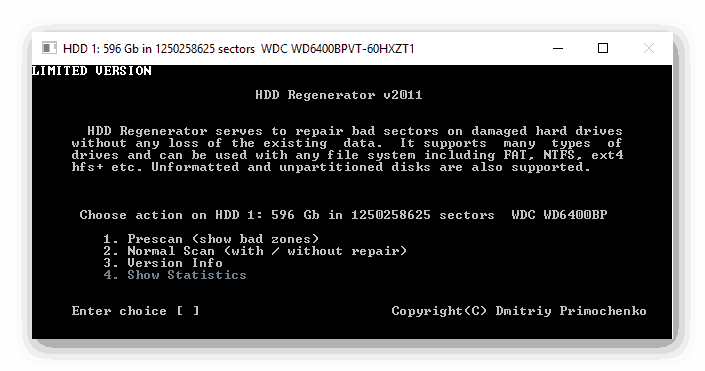
Více informací: Jak obnovit pevný disk
Je mnohem snazší koupit nový vhodný pevný disk v každém obchodě s počítači. Je žádoucí získat stejný nosič informací, který byl zpočátku instalován na notebooku.
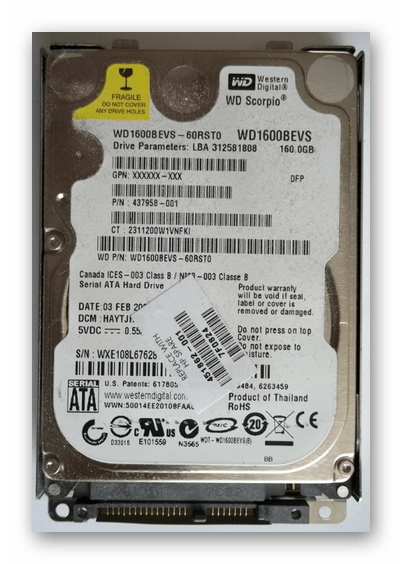
Proces instalace HDD nevyžaduje zvláštní dovednosti, hlavně je připojit a opravit. Postupujte podle kroků v prvním kroku v opačném pořadí.

Více informací: Výměna pevného disku na počítači a notebooku
Kvůli úplné výměně médií bude problém muset zmizet.
Metoda 3: Znovu nainstalujte systém
Kvůli poškození systémových souborů, například v důsledku vystavení virům, může k tomuto problému dojít. V tomto případě se jej můžete zbavit přeinstalováním operačního systému.
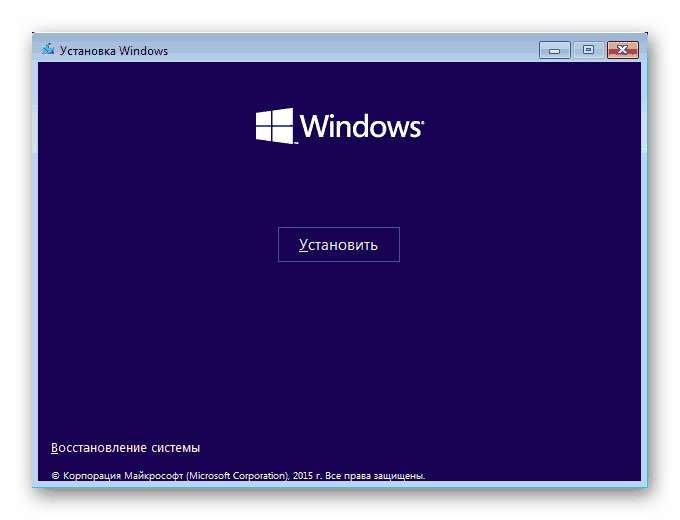
Více informací: Jak nainstalovat operační systém Windows
Tato metoda je vhodná, pokud je pevný disk rozpoznán v systému BIOS, ale i po úpravě parametrů se stále objeví zpráva se stejnou chybou. Pokud je to možné, můžete také využít bezpečného zavádění nebo obnovení.
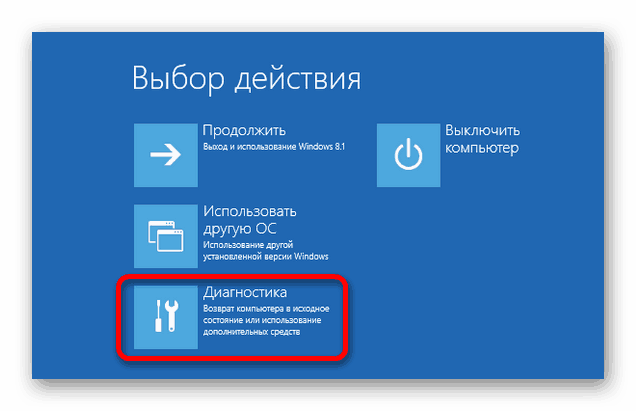
Více informací:
Jak obnovit systém pomocí systému BIOS
Jak se obnovit Windows XP , Windows 7 , Windows 8 , Windows 10
Závěr
Doufáme, že po přečtení těchto pokynů se vám podařilo zbavit se chyby "Boot Device Not Found" na notebooku značky HP. Pro odpovědi na vznikající otázky k tomuto tématu nás prosím kontaktujte v komentářích.